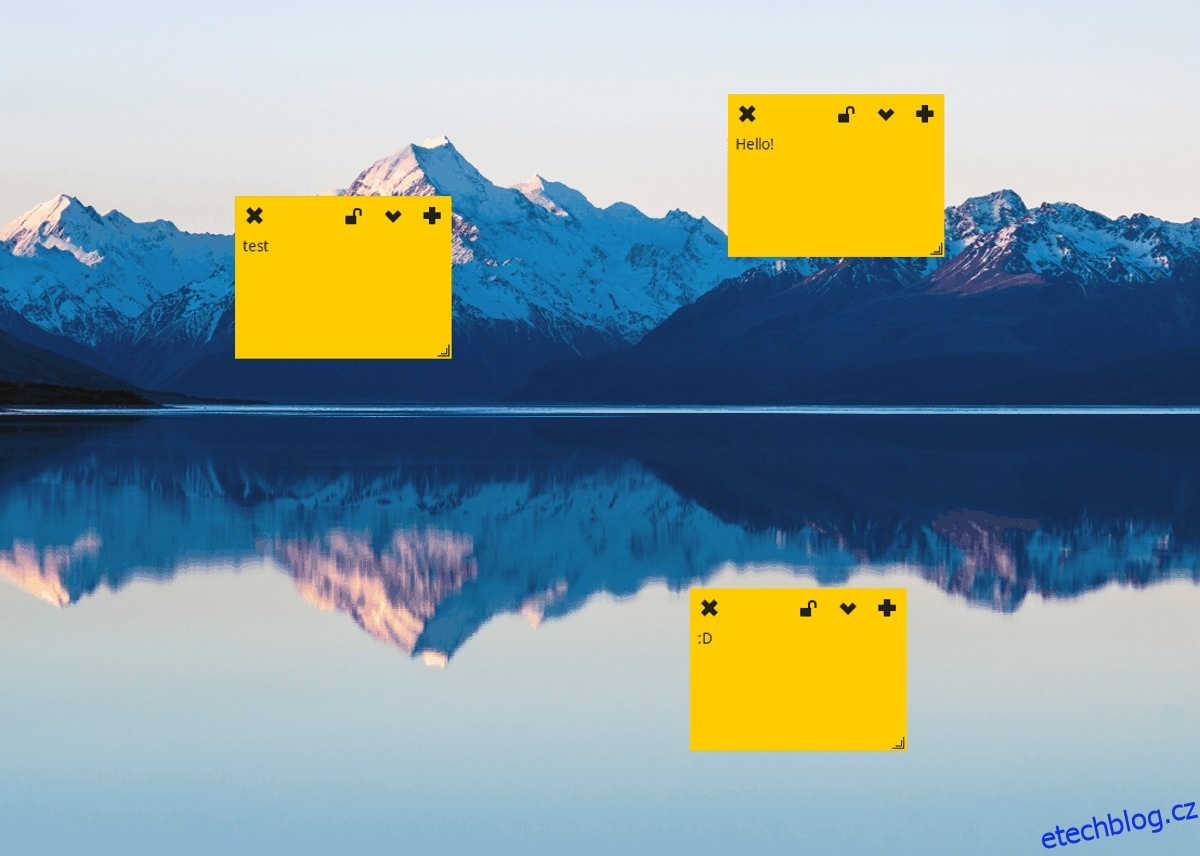Indicator Stickynotes je aplikace na psaní poznámek pro ukládání poznámek v systému Linux. Umožňuje uživatelům vytvářet grafické poznámky ve stylu „post-it note“, které lze vložit na plochu Linuxu.
V této příručce se podíváme na to, jak nainstalovat Indicator Stickynotes na plochu Linuxu. Chcete-li používat tento software, budete muset používat Ubuntu, Arch Linux. Případně musíte sestavit software ze zdroje.
Table of Contents
Instalace Indicator Stickynotes na Ubuntu
Indicator Stickynotes funguje na každé verzi Ubuntu díky dobře udržovanému archivu osobních balíčků. Tento PPA lze snadno nastavit a povolit na Ubuntu otevřením okna terminálu a zadáním následujícího příkazu.
sudo add-apt-repository ppa:umang/indicator-stickynotes
Po zadání příkazu PPA do okna terminálu vašeho počítače Ubuntu se objeví nějaký text. Tento text je zprávou od správce PPA a nastiňuje všechny funkce softwaru Indicator Stickynotes. Přečtěte si zprávu a zjistěte informace o softwaru, který se chystáte nainstalovat. Po přečtení informací na obrazovce spusťte příkaz apt update.
sudo apt update
Spuštěním příkazu aktualizace sdělí Ubuntu, aby zhaslo a obnovilo všechny softwarové zdroje aktuálně v systému – včetně nového softwarového zdroje Indicator Stickynotes. Nechte aktualizaci běžet. Po dokončení spusťte příkaz upgrade.
sudo apt-get install upgrade -y
Po spuštění příkazu upgradu dokončete proces instalací Indicator Stickynotes do počítače Ubuntu.
sudo apt install indicator-stickynotes -y
Instalace Indicator Stickynotes na Arch Linux
Díky kouzlu Arch Linux AUR mohou uživatelé Arch, kteří chtějí používat Indicator Stickynotes, bez problémů fungovat. Spusťte okno terminálu a postupujte podle níže uvedených kroků, aby to fungovalo.
Poznámka: Při instalaci Indicator Stickynotes přes Arch AUR mějte na paměti, že chyby mohou přetrvávat. Neexistuje způsob, jak opravit tyto chyby pro Arch, protože to není cílový operační systém pro software.
Krok 1: V terminálu nainstalujte balíček Git a balíček Base-devel. Tyto balíčky je nutné nainstalovat předem, protože bez nich není možné ručně nainstalovat balíček AUR.
sudo pacman -S git base-devel
Krok 2: Pomocí nástroje Git získejte nejnovější snímek AUR nástroje Stickynotes Indicator.
git clone https://aur.archlinux.org/indicator-stickynotes.git
Krok 3: Přesuňte okno terminálu z domovského adresáře do nové složky indikátor-stickynotes pomocí příkazu CD.
cd indicator-stickynotes
Krok 4: Spusťte makepkg a vygenerujte nový balíček. Pochopte, že při spuštění tohoto příkazu budete možná muset nainstalovat závislosti ze stránky Indicator Stickynotes AUR ručně.
makepkg -si
Instalace Indicator Stickynotes na jiné distribuce Linuxu
Aplikace Indicator Stickynotes je primárně pro Ubuntu. Důvod, proč můžeme říci, že je to aplikace „pouze Ubuntu“, je ten, že jediný oficiální způsob instalace je přes Ubuntu PPA. Pokud tedy máte rádi myšlenku používání Indicator Stickynotes, ale nejste uživatelem Ubuntu, existuje způsob, jak to zprovoznit prostřednictvím zdrojového kódu.
Chcete-li jej nainstalovat prostřednictvím zdrojového kódu, budete potřebovat nejnovější verzi Pythonu, Gitu a dalších závislostí.
Poznámka: Instalační program může automaticky nainstalovat závislosti, které potřebujete k použití Indicator Stickynotes. To znamená, že pokud máte potíže s fungováním závislostí, možná budete chtít kontaktovat vývojáře na Github a zeptat se přímo, protože distribuce Linuxu mimo Ubuntu nejsou oficiálně podporovány.
Po instalaci všech závislostí musíte spustit Indicator Stickynotes a stáhnout zdrojový kód pomocí Git.
git clone https://github.com/umangv/indicator-stickynotes.git
Přesuňte terminál do složky zdrojového kódu pomocí příkazu CD.
cd indicator-stickynotes
Spusťte skript setup.py a nainstalujte program do počítače se systémem Linux.
python setup.py
nebo
sudo chmod +x setup.py
./setup.py
Použití indikátorových poznámek
Chcete-li napsat poznámku pomocí Indicator Stickynotes, spusťte aplikaci. Po spuštění aplikace se na systémové liště zobrazí ikona s poznámkou. Chcete-li vytvořit novou poznámku, klikněte pravým tlačítkem na ikonu a vyberte tlačítko „nová poznámka“.
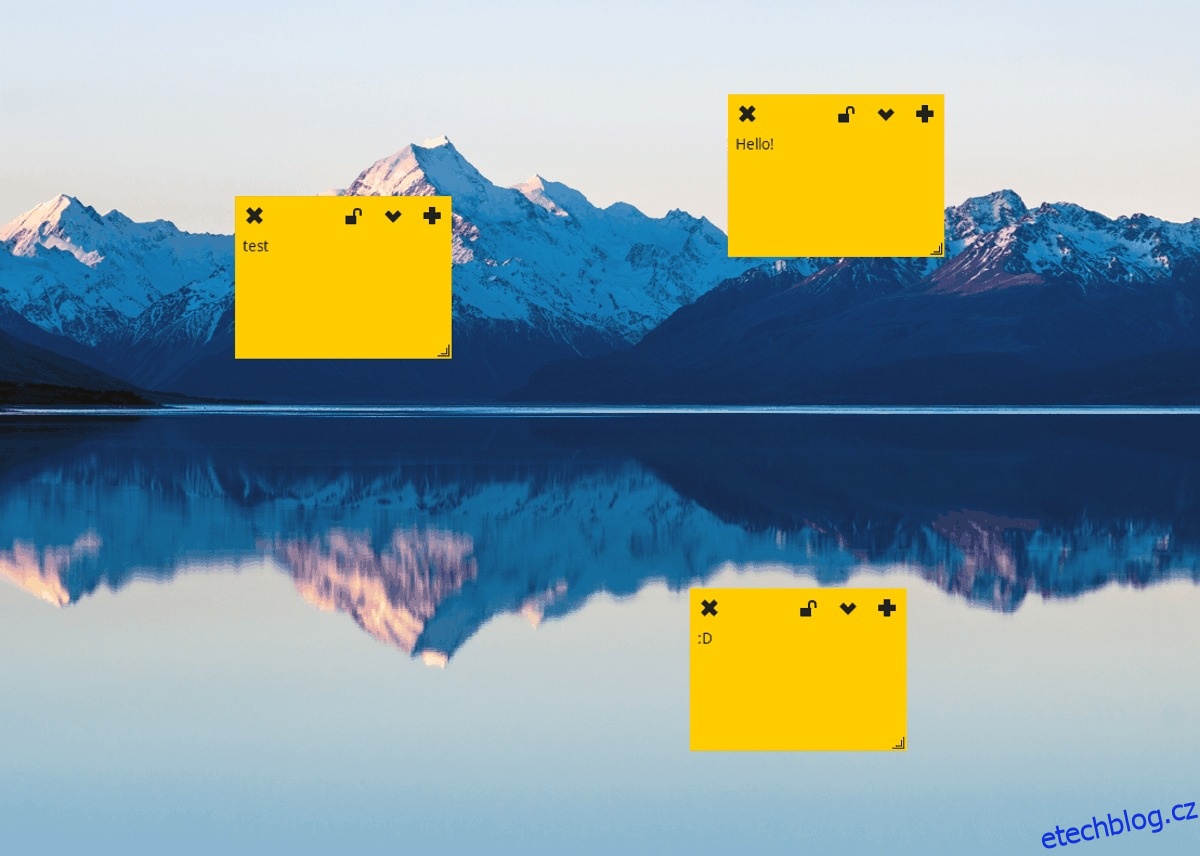
Výběrem tlačítka „nová poznámka“ vytvoříte na ploše Linuxu novou prázdnou poznámku. V této nové poznámce vyplňte svou zprávu. Když jste se zprávou spokojeni, klikněte na ikonu „zámku“, aby zůstala na místě.
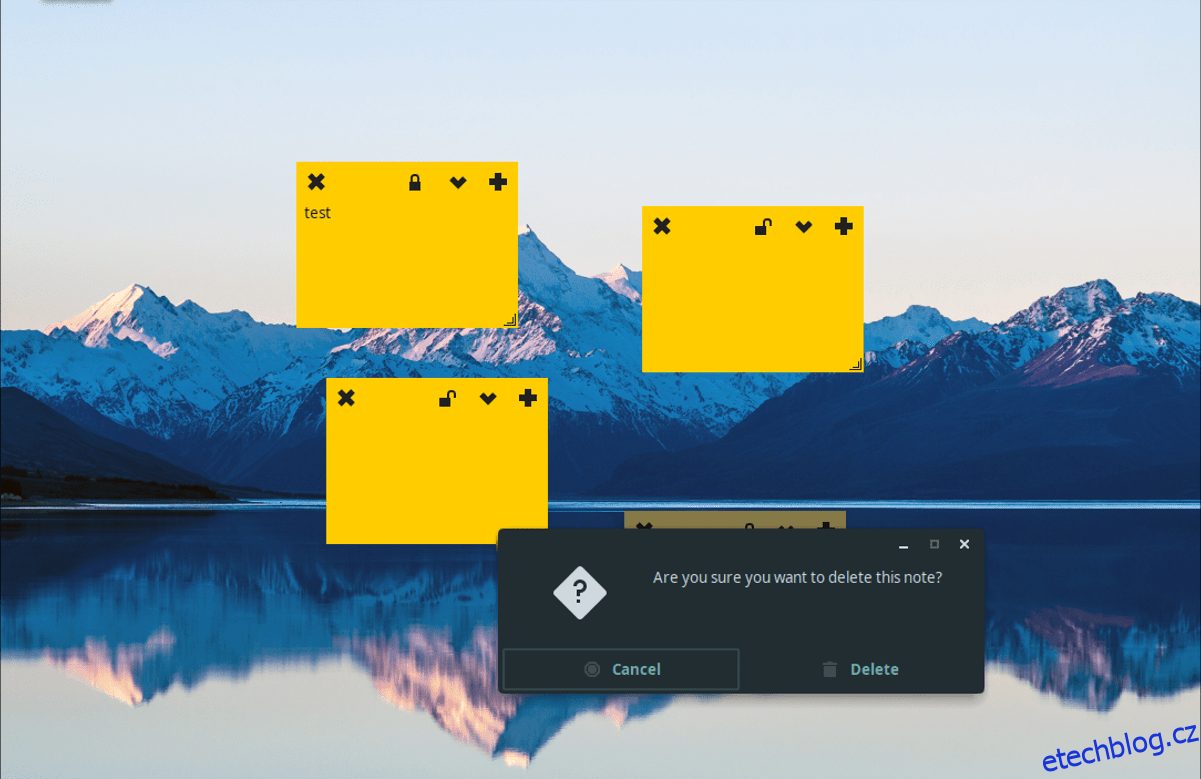
Chcete smazat poznámku? Poznámku odemkněte výběrem „ikony zámku“ a kliknutím na tlačítko Zavřít ji smažte.
Spusťte Stickynotes indikátoru při spuštění
Indikátor Stickynotes běží na pozadí prostřednictvím systémové lišty Linuxu. Díky tomu, že je aplikace vždy na pozadí, je velmi snadné napsat rychlou poznámku v co nejkratším čase.
Chcete mít aplikaci stále na systémové liště? Zvažte nastavení tak, aby se spouštělo při přihlášení pomocí automatického spuštění. Chcete-li nastavit automatické spuštění, otevřete okno terminálu a zadejte do terminálu následující.
mkdir -p ~/.config/autostart cp /usr/share/applications/indicator-stickynotes.desktop ~/.config/autostart/